Kā atcelt surogātpasta vēstuļu abonēšanu
Autors:
Louise Ward
Radīšanas Datums:
8 Februāris 2021
Atjaunināšanas Datums:
26 Jūnijs 2024

Saturs
- posmi
- 1. metode Novērsiet surogātpastu kopumā
- 2. metode Gmail izmantošana (iPhone)
- 3. metode Gmail izmantošana (Android)
- 4. metode Izmantojiet Gmail (darbvirsmas versija)
- 5. metode Izmantojiet iOS Mail
- 6. metode iCloud Mail izmantošana
- 7. metode, izmantojot Yahoo (mobilo)
- 8. metode Yahoo izmantošana (darbvirsmas versija)
- 9. metode Outlook izmantošana (darbvirsmas versija)
No iesūtnes ir svarīgi noņemt surogātpastu vai nevēlamus e-pastus un zināt, kā no tiem izvairīties nākotnē. Parasti, kad jūs ziņojat par vairākiem sūtītājiem kā surogātpastu, turpmākie sūtītāji no šī sūtītāja automātiski tiks pārvietoti uz mapi spam.
posmi
1. metode Novērsiet surogātpastu kopumā
- Cik vien iespējams atcerieties atklāt. Ir skaidrs, ka savu adresi izmantosit saviem sociālo tīklu kontiem, bankas kontiem un citām oficiālajām vai profesionālajām vietnēm. Tomēr, ja jūs varat izvairīties no tādu vietņu nodrošināšanas, kuras plānojat izmantot vienu vai divas reizes, jūs pamanīsit ievērojamu saņemtā surogātpasta skaita samazināšanos.
-
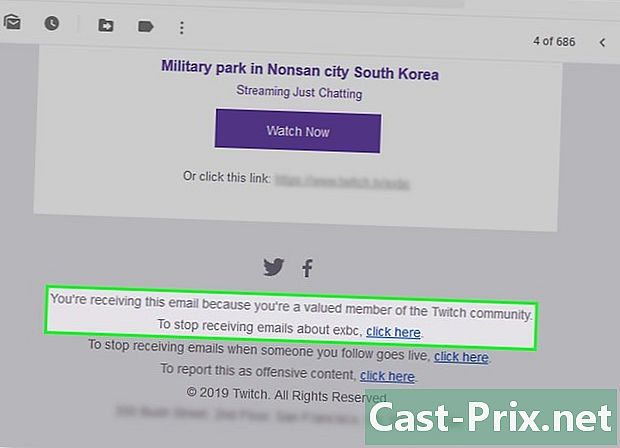
Meklējiet pogu atrakstīties. Saņemot e-pastu no tāda pakalpojuma kā LinkedIn, FNAC vai emuāru vietnes, jūs varat atrakstīties no nākamajām spēlēm, atverot vienu no viņu e-pastiem un noklikšķinot uz pogas. atrakstīties vai atrakstīties .- Pogu atrakstīties var apzīmēt šādi: noklikšķiniet šeit, lai pārtrauktu šo e-pasta ziņojumu saņemšanu vai līdzīgu teikumu.
- Pēc noklikšķināšanas uz saites vai pogas abonēt jūs, iespējams, tiksit novirzīts uz citu lapu, lai apstiprinātu savu lēmumu.
-

Izveidojiet surogātpasta sekundāro adresi. Ir reizes, kad jums būs jānorāda funkcionālā adrese pakalpojumam, lai pierādītu, ka esat aktīvs interneta lietotājs. Lai nesaņemtu surogātpastu no citiem pakalpojumiem, kas, iespējams, iegādājas jūsu adresi no sākotnējā pakalpojuma, jūs varat izmantot atsevišķu adresi no sava galvenā konta.- Tas neattiecas uz oficiāliem kontiem, piemēram, Facebook, Google un citiem.
-
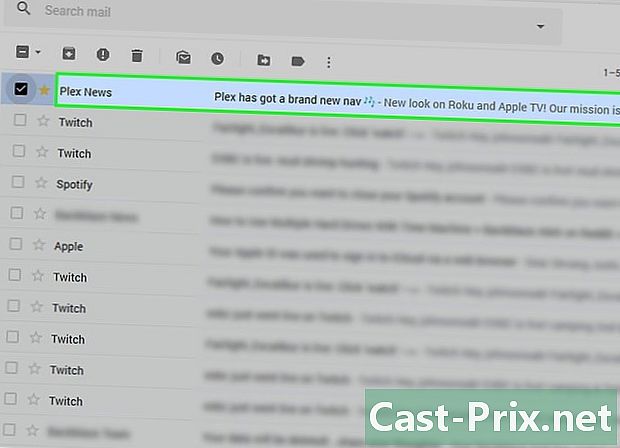
Bloķējiet sūtītāja e-pasta adresi. Process atšķiras atkarībā no izmantotā pārdevēja, taču parasti to varat izdarīt no pasta darbvirsmas versijas.
2. metode Gmail izmantošana (iPhone)
-
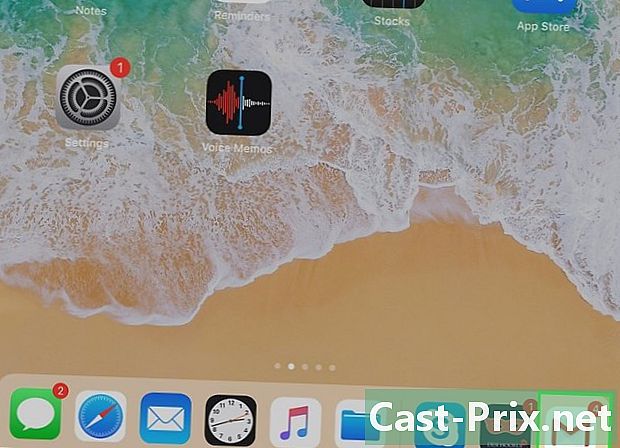
Atveriet pakalpojumu Gmail. Šo lietojumprogrammu attēlo balta ikona ar M sarkans uz tā.- Ja vēl neesat izveidojis savienojumu ar Gmail, vispirms jāievada sava adrese un parole.
-

Pieskarieties un turiet surogātpastu, lai to atlasītu.- Ja vēlaties pārslēgties no vienas iesūtnes uz citu vai no viena konta uz citu, nospiediet pogu ☰ ekrāna augšējā kreisajā stūrī un parādītajā izvēlnē atlasiet mapi vai kontu.
-

Atlasiet citus surogātpastus. Veiciet to pašu atlases procesu. -

Nospiediet pogu .... Šī poga atrodas ekrāna augšējā labajā stūrī. Jūs redzēsit nolaižamo izvēlni. -

Pieskarieties Ziņot par surogātpastu. Šī opcija atrodas nolaižamās izvēlnes apakšā. Atlasītās vēstules tiks pārvietotas uz mapi spam un nākamās līdzīgās vēstules, kuras jūs saņemsit, tiks automātiski pārvietotas uz mapi spam.- Pirms Gmail sāk automātiski pārvietot šī sūtītāja e-pastus uz mapi, vairākas reizes jāziņo par šī sūtītāja e-pasta ziņojumiem. spam.
-

Nospiediet ☰. Šī poga atrodas ekrāna augšējā kreisajā stūrī. -

Atlasiet mapi Mēstules. Šī mape atrodas uznirstošās izvēlnes apakšā. Jums var būt nepieciešams ritināt, lai redzētu šo iespēju. -
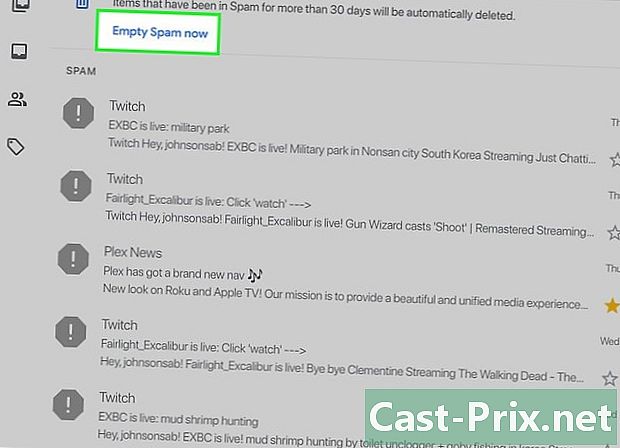
Pieskarieties Dzēst surogātpastu. Šī opcija atrodas ekrāna labajā pusē, tieši mapes pirmā pasta augšpusē spam. -

Nospiediet Dzēst, lai apstiprinātu. Faila pasts spam tiks neatgriezeniski izdzēsts no jūsu Gmail konta.
3. metode Gmail izmantošana (Android)
-

Atveriet pakalpojumu Gmail. Šo lietojumprogrammu attēlo balta ikona ar M sarkans uz tā.- Ja vēl neesat izveidojis savienojumu ar Gmail, vispirms jāievada sava adrese un parole, lai pieteiktos.
-
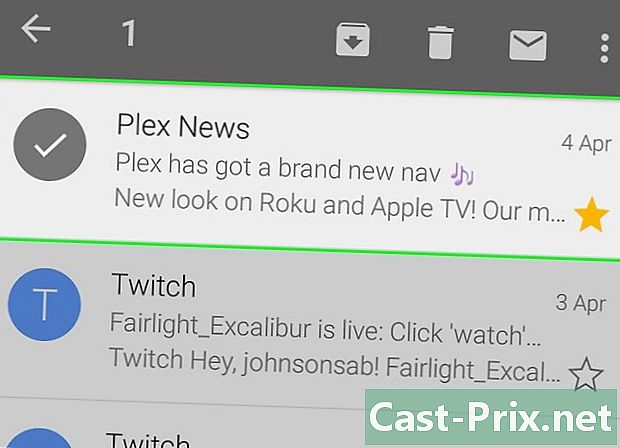
Pieskarieties un turiet surogātpastu, lai to atlasītu.- Ja vēlaties pārslēgties no vienas iesūtnes uz citu vai no viena konta uz citu, nospiediet pogu ☰ ekrāna augšējā kreisajā stūrī un parādītajā izvēlnē atlasiet mapi vai kontu.
-
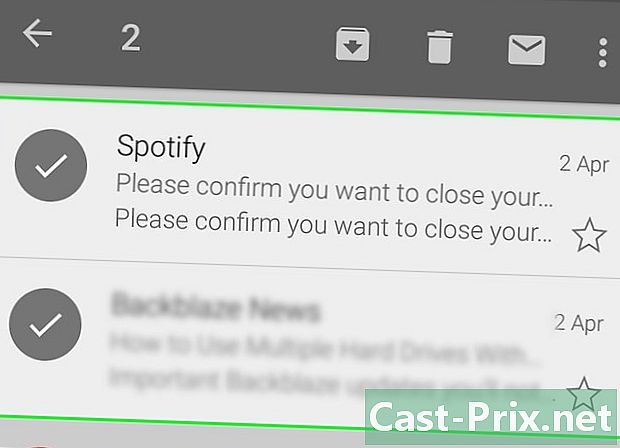
Atlasiet citus surogātpastus. Veiciet to pašu atlases procesu. -
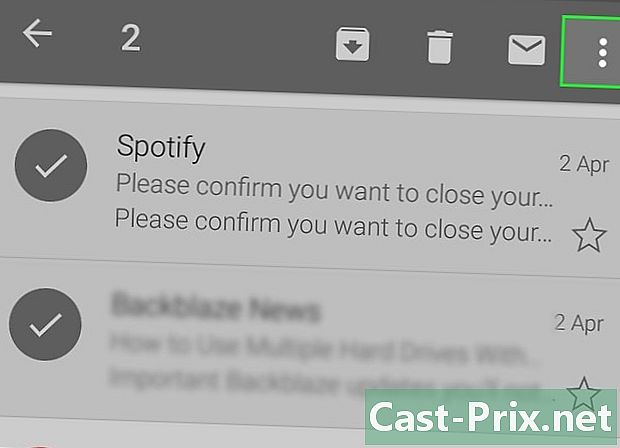
Preses & # 8942; Šī poga atrodas ekrāna augšējā labajā stūrī. Jūs redzēsit izvēlni. -

Pieskarieties Ziņot par surogātpastu. Šī opcija ir parādītās izvēlnes apakšā. -

Pieskarieties Ziņot par surogātpastu un atrakstīties. Pasts tiks pārvietots uz mapi spam un jūs tiksit atrakstīts no viņu adresātu saraksta.- Ja neatrodat iespēju Ziņot par surogātpastu un anulēt abonementu, vienkārši nospiediet Ziņot par surogātpastu.
-

Nospiediet ☰. Šī poga atrodas ekrāna augšējā kreisajā stūrī. -

Atlasiet mapi Mēstules. Šī mape atrodas parādītās izvēlnes apakšā. Jums var būt nepieciešams ritināt, lai redzētu šo iespēju. -
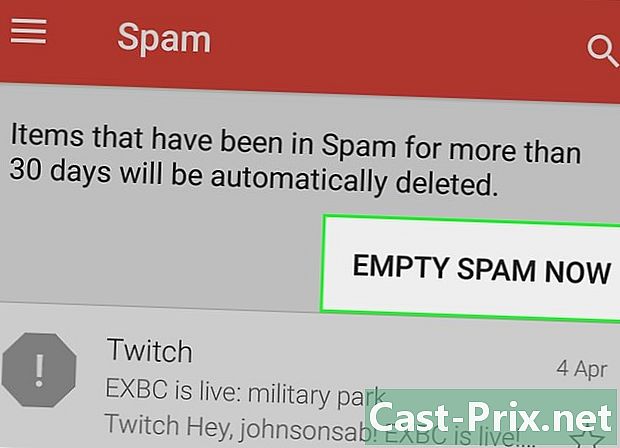
Pieskarieties Dzēst surogātpastu. Šī opcija atrodas ekrāna labajā pusē, tieši mapes pirmā pasta augšpusē spam. -
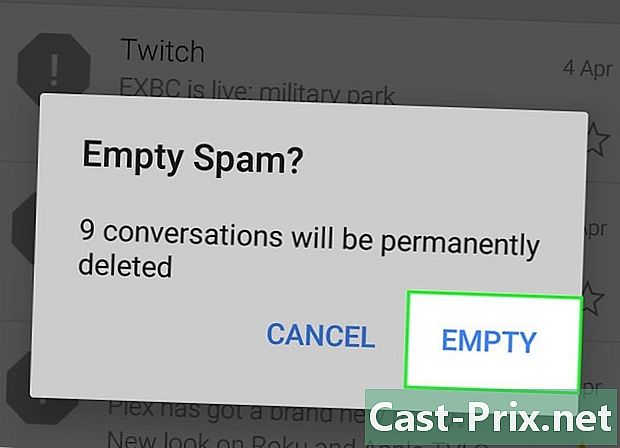
Pieskarieties Dzēst. Faila pasts spam tiks neatgriezeniski izdzēsts no jūsu Gmail konta.
4. metode Izmantojiet Gmail (darbvirsmas versija)
-

Dodieties uz vietni Gmail. Lai to izdarītu, dodieties uz vietni https://www.mail.google.com/. Ja esat jau pierakstījies savā Gmail kontā, jums būs tieša piekļuve iesūtnei.- Ja neesat pieteicies, ievadiet savu adresi un paroli, lai pieteiktos.
-

Atzīmējiet izvēles rūtiņu blakus surogātpastam, lai to atlasītu.- Ja vēlaties atlasīt vairākus e-pastus, atzīmējiet izvēles rūtiņu katram e-pastam.
- Lai no iesūtnes atlasītu visas vēstules, atzīmējiet izvēles rūtiņu virs cilnes galvenais.
-

Noklikšķiniet uz apstāšanās zīmes ikonas. Šī ir ikona, kas attēlo paneli ar izsaukuma zīmi pa kreisi no groza ikonas. Atlasītās vēstules tiks pārvietotas uz mapi spam -

Atlasiet mapi Mēstules. Šī mape atrodas opciju sarakstā lapas labajā pusē.- Jums, iespējams, būs jānoklikšķina uz opcijas vairāk lai apskatītu mapi spam.
-

Noklikšķiniet uz saites Dzēst visu surogātpastu tagad. Šī saite atrodas iesūtnes augšpusē. Visi faila pasti spam tiks neatgriezeniski izdzēsts.
5. metode Izmantojiet iOS Mail
-

Atveriet lietotni pasts. Šo lietojumprogrammu attēlo zila ikona ar aploksni. pieteikums pasts ir lietojumprogramma, kas iepriekš instalēta visos iPhone, iPad un iPod. -
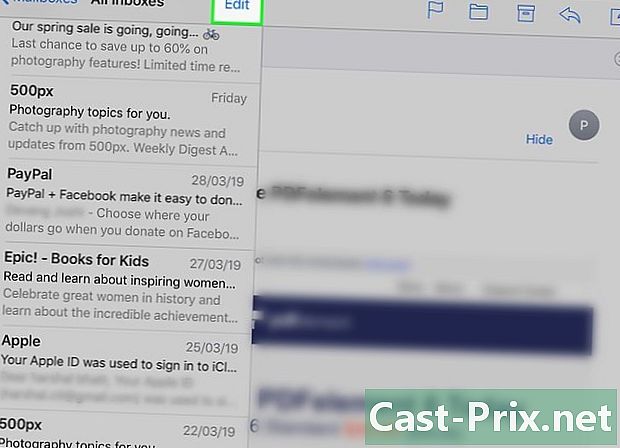
Pieskarieties Rediģēt. Šī opcija atrodas ekrāna augšējā labajā stūrī.- Ja pieteikums pasts atvērt lapā Reģistratūras kastes, vispirms atlasiet iesūtni.
-
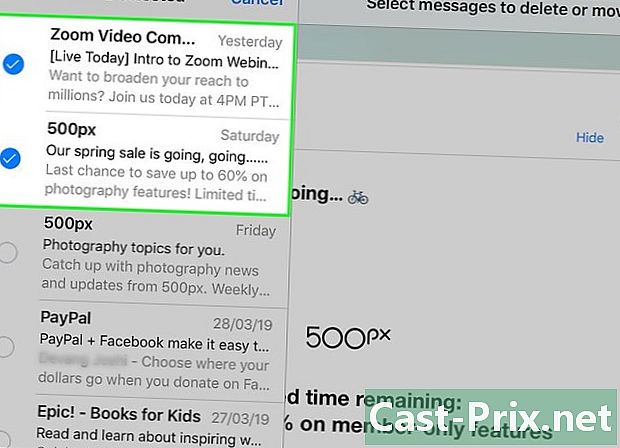
Pieskarieties katram surogātpastam, lai to atlasītu. -

Pieskarieties Atzīmēt. Šī poga atrodas ekrāna apakšējā kreisajā stūrī. Jūs redzēsit uznirstošo izvēlni. -

Pieskarieties Atzīmēt kā nevēlamu. Jūsu izvēlētās vēstules tiks pārvietotas uz mapi nevēlams. -

Nospiediet pogu atgriešanās. Jūs atgriezīsities lapā Reģistratūras kastes. -
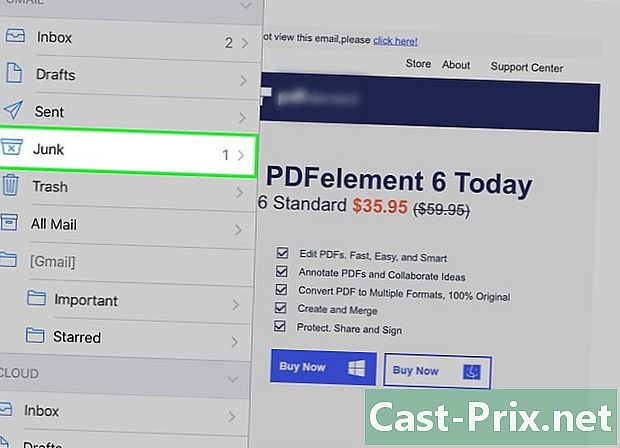
Pieskarieties Junk. Jūs piekļūsit failam nevēlams. Jūs redzēsit e-pasta ziņojumus, kurus šajā mapē nesen esat atzīmējis kā nevēlamus.- Ja lietotnē izmantojat vairāk nekā vienu iesūtni pasts, pārliecinieties, vai mape nevēlams atvērtais ir zem atbilstošās iesūtnes augšdaļas.
-

Pieskarieties Rediģēt. Šī poga atrodas ekrāna augšējā labajā stūrī. -

Pieskarieties Dzēst visu. Šī opcija atrodas ekrāna apakšējā labajā stūrī. -

Pieskarieties Dzēst visu, kad tas tiek prasīts. Tādējādi no mapes tiks izdzēsti visi pasti nevēlams.
6. metode iCloud Mail izmantošana
-

Dodieties uz vietni diCloud Mail. Lai to izdarītu, dodieties uz https://www.icloud.com/# pastu. Ja jūs jau esat pieteicies, jums būs tieša piekļuve jūsu iCloud iesūtnei.- Ja vēl neesat pieteicies, ievadiet savu adresi un paroli un noklikšķiniet uz →.
-

Atlasiet e-pasta ziņojumu, kuru vēlaties atzīmēt kā surogātpastu. Tas atvērs e-pastu lapas labajā pusē.- Varat arī turēt taustiņu Ctrl vai pasūtījums un noklikšķiniet uz e-pastiem, lai vienlaikus atlasītu vairākus e-pastus.
-

Noklikšķiniet uz karoga ikonas. Tas būtu atvērtā pasta augšpusē. -
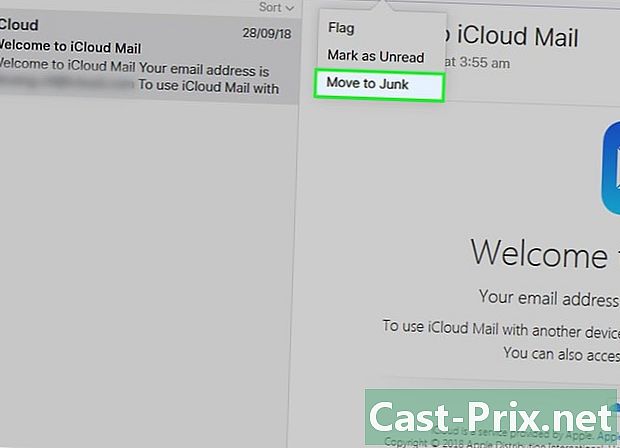
Noklikšķiniet uz Pārvietot uz nevēlamo. Atlasītās vēstules tiks pārvietotas uz mapi nevēlams vietnē iCloud. -

Noklikšķiniet uz cilnes Junk. Šī cilne atrodas lapas kreisajā pusē. -

Atlasiet e-pastu. Ja mapē esat pārvietojis vairākas vēstules nevēlams, atlasiet tos visus. -
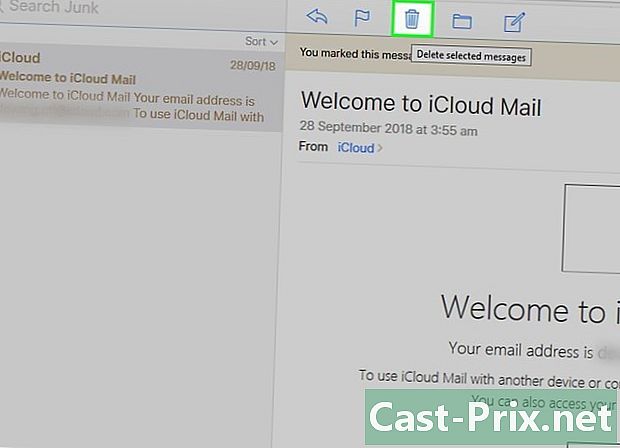
Noklikšķiniet uz atkārtotas ikonas. Šī ikona atrodas blakus karoga ikonai virs e-pastiem. Visas izvēlētās vēstules tiks izdzēstas.
7. metode, izmantojot Yahoo (mobilo)
-
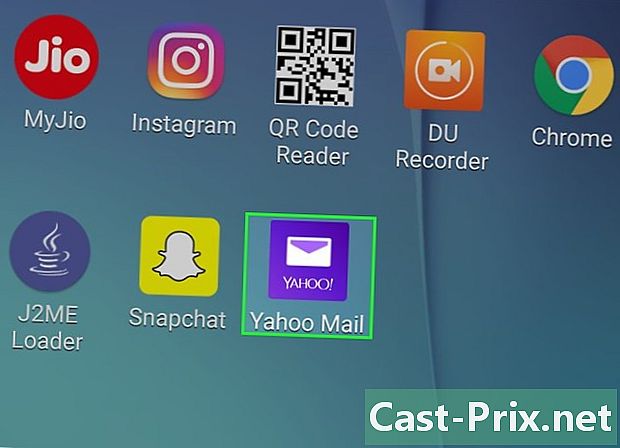
Atveriet lietotni Yahoo Mail. Violeta krāsa, lietojumprogrammas ikona apzīmē baltu aploksni ar Yahoo uzrakstīts uz tā. Ja esat jau izveidojis savienojumu ar Yahoo, piekļūsit savai iesūtnei.- Ja vēl neesat pieteicies, pirms pieteikšanās jums būs jāievada Yahoo adrese un parole.
-
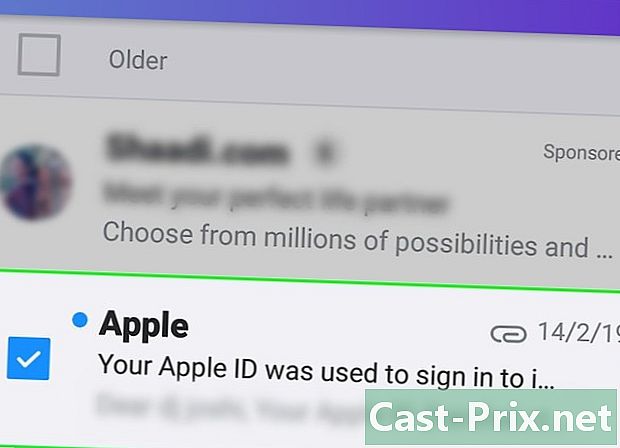
Nospiediet un turiet e-pastu, lai to atlasītu. -

Atlasiet citus surogātpastus. Nospiediet, lai tos atlasītu. -

Nospiediet pogu .... Šī poga atrodas ekrāna apakšējā kreisajā stūrī. -

Pieskarieties Atzīmēt kā surogātpastu. Šī opcija atrodas ekrāna apakšā. Atlasītās vēstules tiks pārvietotas uz mapi spam. -

Nospiediet ☰. Šī poga atrodas vai nu ekrāna augšējā kreisajā stūrī (iPhone), vai arī iesūtnes meklēšanas joslas labajā pusē (Android). -

Ritiniet ekrānu. Pēc tam nospiediet miskastes ikonu labajā pusē no mēstules. Šī opcija parādīs uznirstošo logu.- Ja neredzat miskastes ikonu, nospiediet spam, atlasiet mapē esošās vēstules un pēc tam nospiediet miskastes ikonu.
-
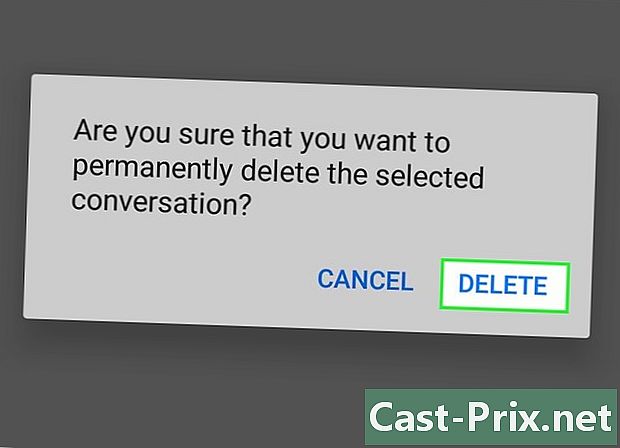
Nospiediet OK. Visas mapē esošās vēstules spam tiks izdzēsts.
8. metode Yahoo izmantošana (darbvirsmas versija)
-

Dodieties uz Yahoo vietni. Lai to izdarītu, dodieties uz vietni https://www.yahoo.com/. Jūs piekļūsit Yahoo mājas lapai. -
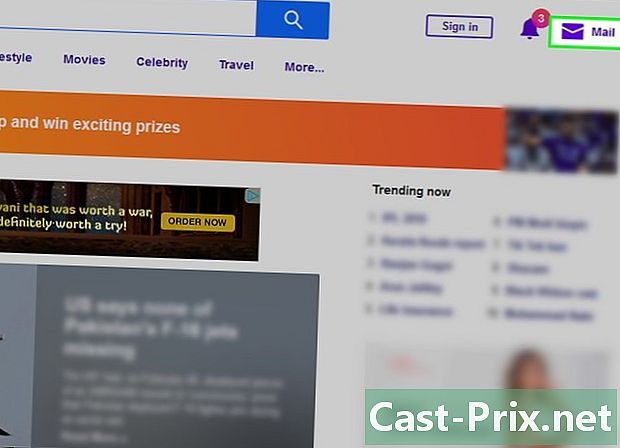
Noklikšķiniet uz Pasts. Šī opcija ir atrodama lapas augšējā labajā stūrī. Jūs piekļūsit iesūtnei.- Ja vēl neesat pieteicies Yahoo, noklikšķiniet uz piesakieties lapas augšējā labajā stūrī ievadiet savu adresi un paroli.
-

Atzīmējiet izvēles rūtiņu blakus surogātpastam. Pasts tiks izvēlēts.- To pašu var darīt visiem iesūtnē esošajiem surogātpasta e-pasta ziņojumiem.
- Atzīmējiet izvēles rūtiņu iesūtnes augšpusē lapas kreisajā pusē, lai no iesūtnes atlasītu visus e-pastus.
-

Noklikšķiniet uz Surogātpasts. Šī opcija atrodas iesūtnes augšpusē. Visas izvēlētās vēstules tiks pārvietotas uz mapi spam. -
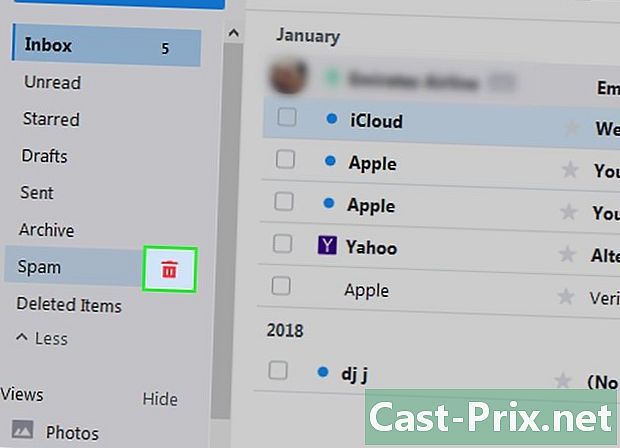
Noklikšķiniet uz atkārtotas ikonas. Šī ikona atrodas netālu no mapes spam lapas kreisajā pusē, tieši zem mapes Arhīvs. -

Kad tas tiek prasīts, noklikšķiniet uz Labi. Visi faila pasti spam tiks izdzēsts no jūsu Yahoo konta.
9. metode Outlook izmantošana (darbvirsmas versija)
-

Dodieties uz vietni Outlook. Lai to izdarītu, dodieties uz vietni: https://www.outlook.com/. Ja esat jau izveidojis savienojumu ar Outlook, jums būs tieša piekļuve iesūtnei.- Ja jūs vēl neesat izveidojis savienojumu ar Outlook, jums būs jāievada sava Outlook adrese un parole, lai pieteiktos.
- Outlook mobilajā lietojumprogrammā nevar atzīmēt pastus kā surogātpastu.
-

Atzīmējiet izvēles rūtiņu pa kreisi no surogātpasta, lai to atlasītu.- Atkārtojiet šo procesu visiem iesūtnē esošajiem e-pasta ziņojumiem, kurus uzskatāt par surogātpastu.
-

Noklikšķiniet uz Nevēlamais pasts. Šī opcija atrodas iesūtnes augšpusē. Atlasītās vēstules tiks atzīmētas kā surogātpasts un pārvietotas uz mapi Nevēlamais pasts. -
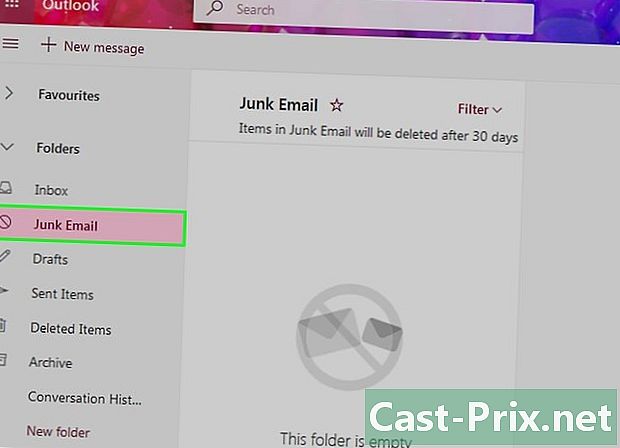
Noklikšķiniet uz mapes Nevēlamais e-pasts. Šī mape atrodas lapas kreisajā pusē. -

Noklikšķiniet uz Iztukšot mapi. Šī poga atrodas mapes augšpusē Nevēlamais pasts. -

Kad tas tiek prasīts, noklikšķiniet uz Labi. Visi faila pasti Nevēlamais pasts tiks izdzēsts.

- Kad esat atzīmējis vairākus sūtītāja e-pastus kā surogātpastus vai nevēlamus, jūsu pakalpojumu sniedzējs automātiski pārvietos turpmākos e-pastus no šī sūtītāja uz mapi spam vai nevēlams.
- Varat arī lejupielādēt vienu no vietnes signal-spam.fr pārlūkprogrammu moduļiem, kas atrodas Google Chrome, Safari, Firefox vai pat Opera paplašinājumos, lai varētu ziņot iestādēm e-pastu, kuru jūs esat surogātpasts, kā arī automātiski ievietot pasts jūsu melnajā sarakstā.
- Diemžēl surogātpasts ir interneta lietošanas blakusprodukts. Jūs galu galā saņemsit surogātpastu iesūtnē neatkarīgi no tā, kādus piesardzības pasākumus veicat.

